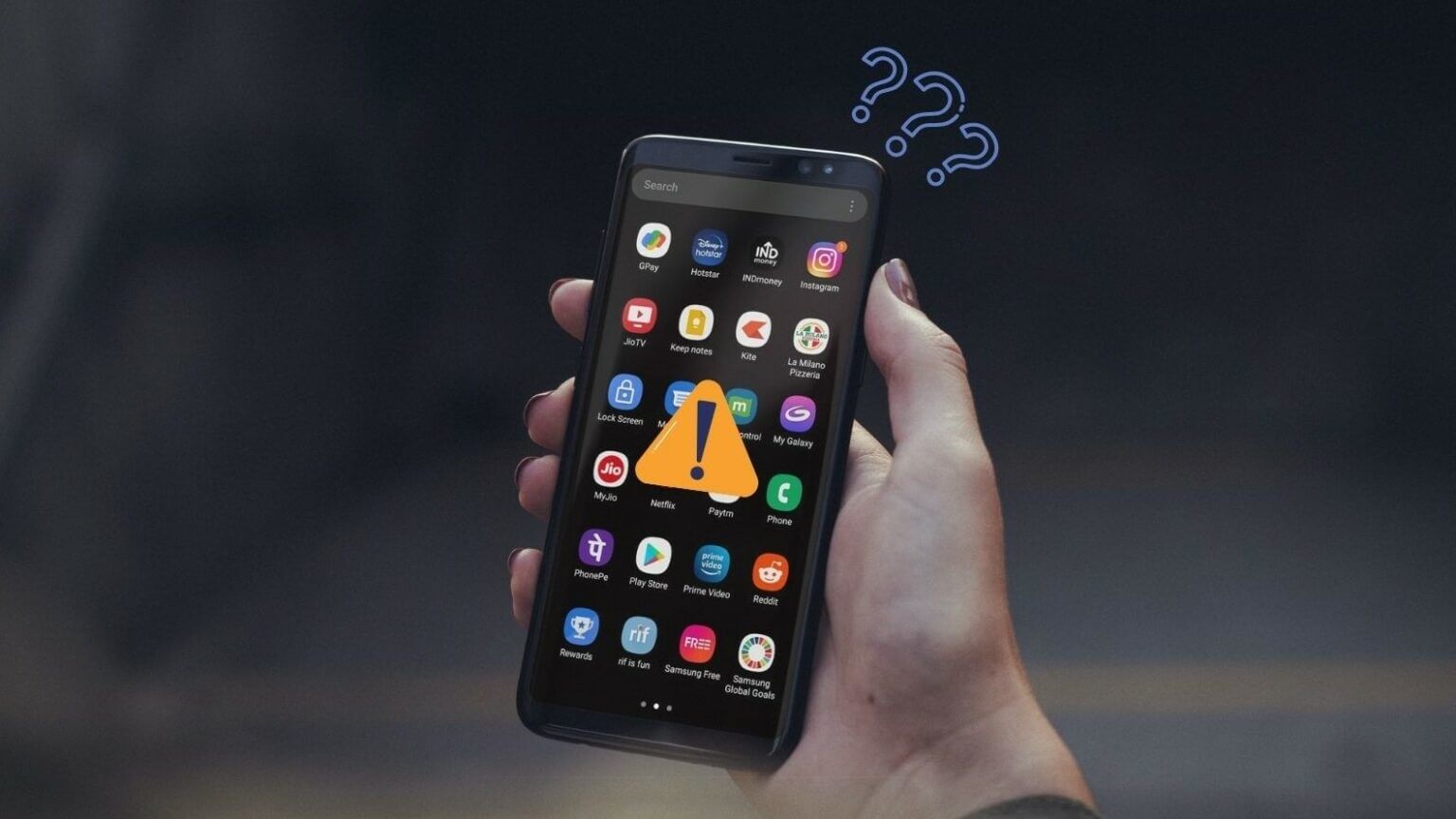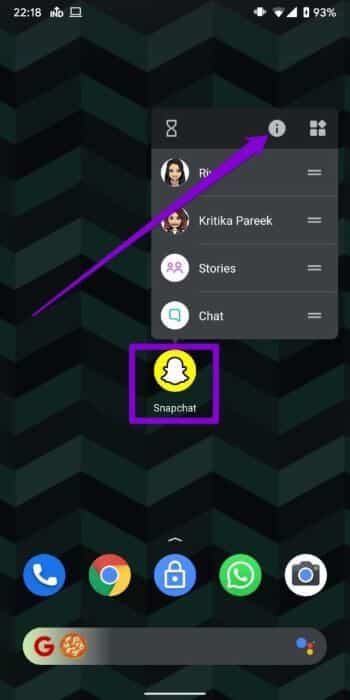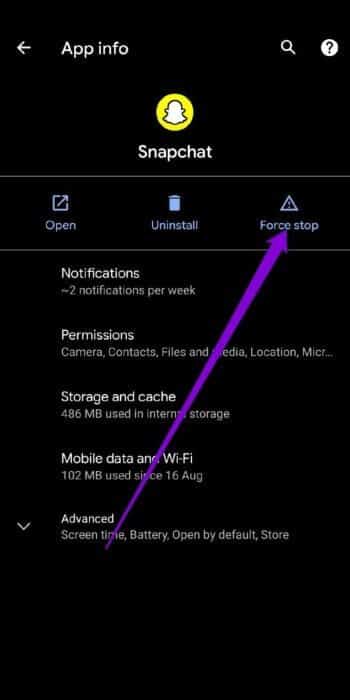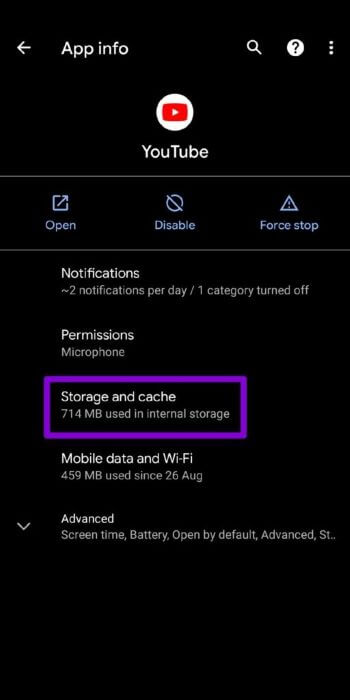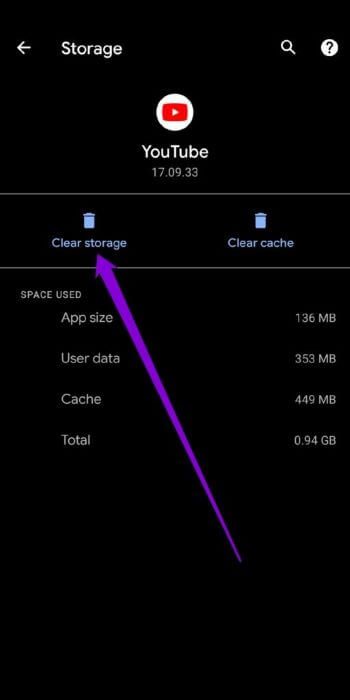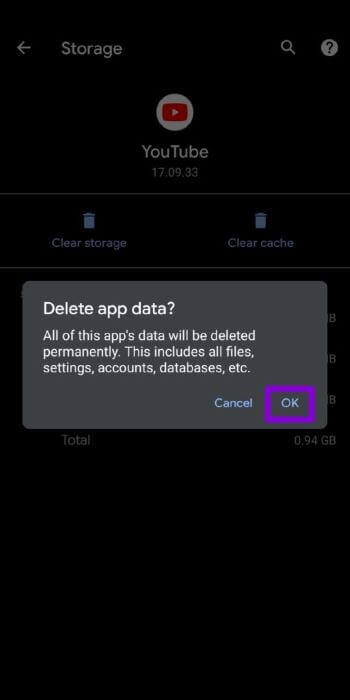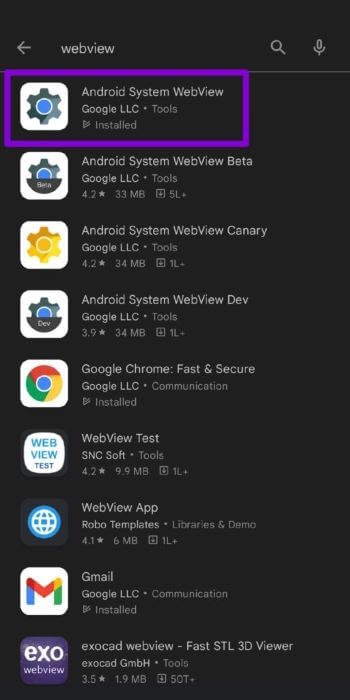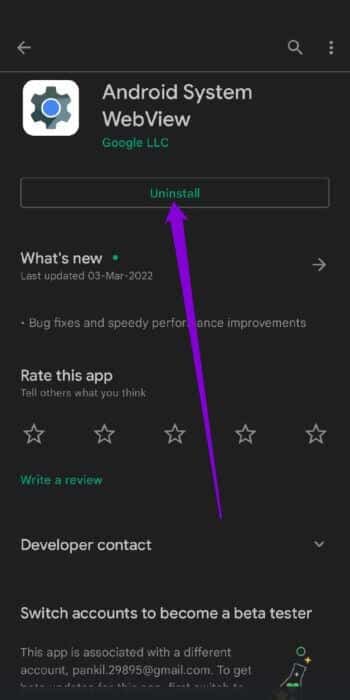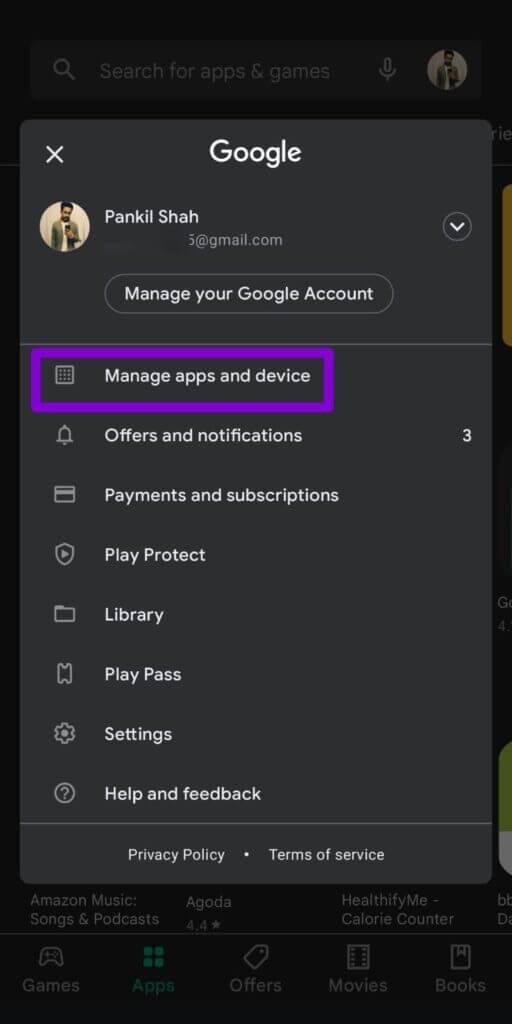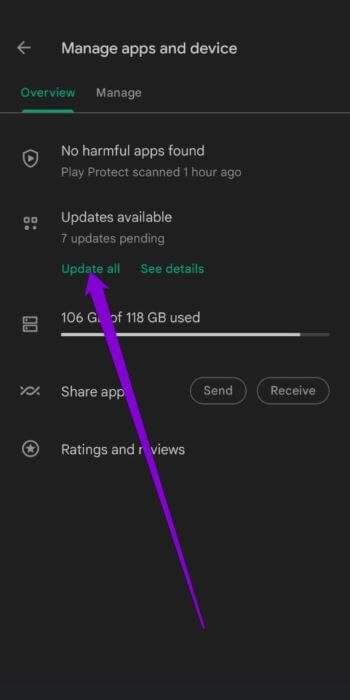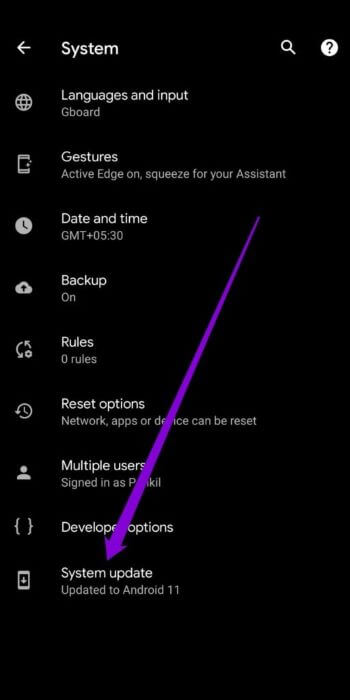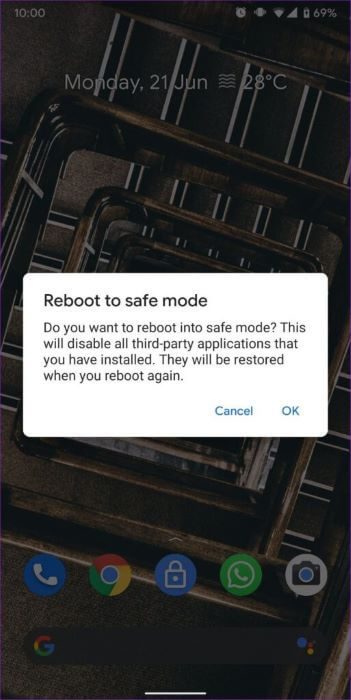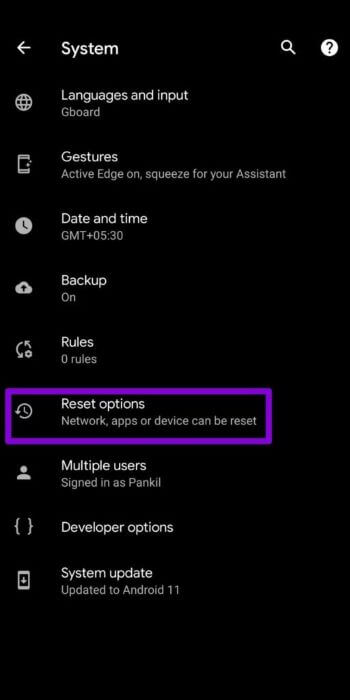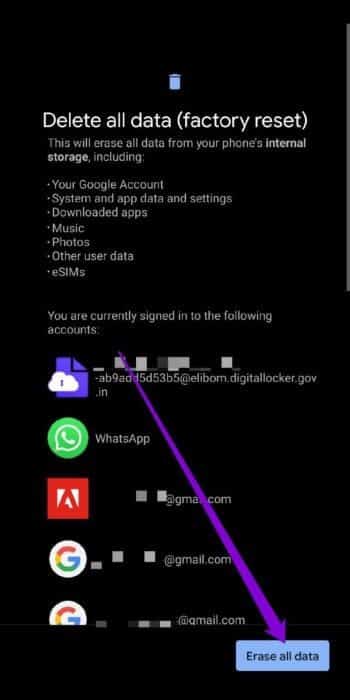修復無法在 Android 上打開的應用程序的 8 大方法
應用程序是您的 Android 設備的核心和靈魂。 有了它們,您可以上網、與人聯繫、在線購物,甚至自娛自樂。 當然,前提是這些應用程序運行順暢。 那麼,當您的 Android 設備上的應用程序停止工作或拒絕打開時會發生什麼? 應用程序故障、損壞的緩存數據和過時的 Android 操作系統是應用程序無法在 Android 上打開的主要原因。 在這篇文章中,我們準備了一份有效的故障排除技巧列表,以幫助修復無法在 Android 上打開的應用程序。 所以,讓我們檢查一下。
1.強制停止應用
如果應用程序無法正常啟動或之後遇到問題,則可能無法再次打開。 你可以試試 強制停止應用程序 並再次打開它來修復它。 這是如何做。
相片1: 長按 煩人的應用 然後點擊 信息圖標 從彈出菜單中。
相片2: في 申請信息頁面 , 點擊 強制停止選項.
之後,嘗試再次打開該應用程序。
2.清除應用緩存和數據
Android 上的應用程序傾向於收集緩存數據以提高其性能。 但如果緩存數據過時或損壞,應用程序可能會出現異常或拒絕打開。 要修復它,請按照以下步驟清除應用程序的緩存。
相片1: 長按 煩人的應用 然後點擊 信息圖標 從結果列表中。
相片2: 去 存儲和緩存 並按下 清除緩存選項.
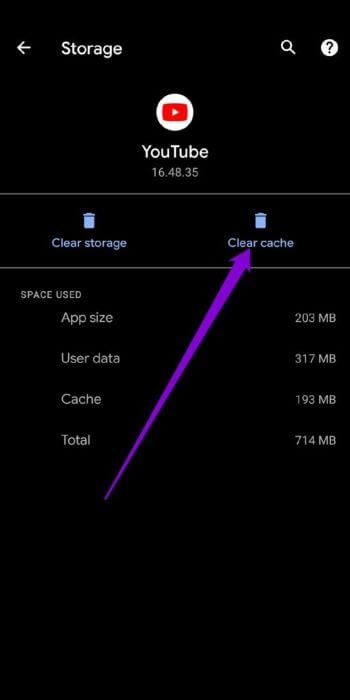
如果問題仍然存在,您可以嘗試清除應用數據。 這將刪除所有可能已損壞的應用程序數據。
3.重新安裝網絡更新
Android WebView 是一個必不可少的系統組件,可幫助手機上的應用顯示 Web 內容。 如果 WebView 出現問題,依賴它的應用程序(如 Chrome、Gmail 等)可能會崩潰或無法打開。 幸運的是,您可以通過重置 WebView 輕鬆解決此問題。 這是如何做。
相片1: 打開 谷歌商店 在您的手機上搜索 Android 系統網頁視圖。
相片2: 點擊 卸載 去除 Web 視圖更新 從您的設備。
嘗試再次打開應用程序以查看問題是否已解決。
4.更新所有應用
如果您不定期更新應用程序,它們就會過時。 這會導致兼容性問題和突然的應用程序崩潰。 要排除這種情況,請按照以下步驟更新您的所有應用。
相片1: 打開 谷歌商店 在您的手機上,然後點擊 文件的文件 並選擇 應用程序和設備管理.
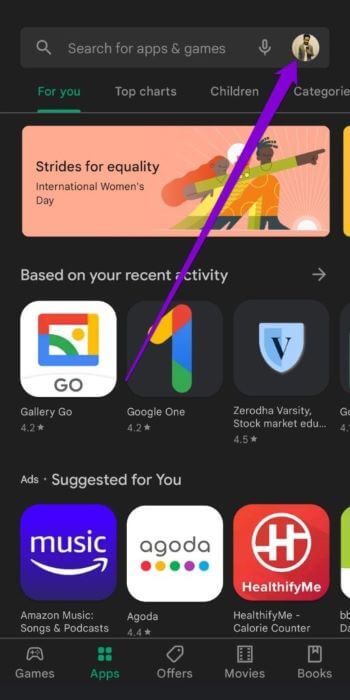
相片2: 點擊 “全部更新” 為應用程序安裝任何待處理的更新。
5.安卓軟件更新
安卓軟件更新 你的同樣重要。 這些更新為 Android 操作系統帶來了各種錯誤修復和改進。
要檢查更新,請打開設置菜單並轉到系統。 點擊系統更新以下載任何待處理的軟件更新。
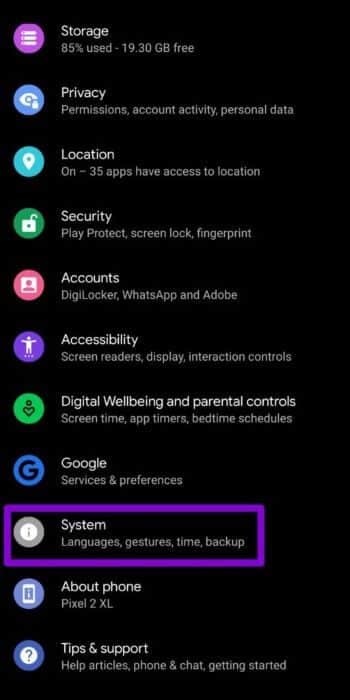
6.嘗試安全模式
安全模式 它是一個有用的 Android 故障排除工具,可讓您在沒有第三方應用程序和服務的情況下運行 Android。 這將有助於檢查問題是否是由在後台運行的應用程序或服務之一引起的。
要以安全模式啟動您的 Android 設備,請按照以下步驟操作。
相片1: 按下並按住不動 物理電源按鈕 在你的手機上。
相片2: 長按 重啟按鈕 將出現一個提示,要求您登錄 الوضعالآمن. 點擊 好的 跟隨。
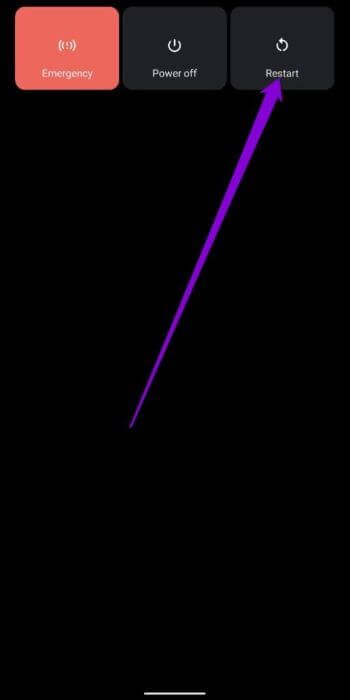
進入安全模式後,檢查是否可以打開應用程序。
7.刪除最近安裝的應用程序
如果應用程序在安全模式下運行良好,那麼它可能是已安裝的應用程序之一,可能會干擾您的 Android 設備。 您最近安裝的應用程序或遊戲最有可能導致問題。 開始一一刪除,直到問題解決。
8. 恢復出廠設置
最後,如果上述解決方案無法解決應用程序無法打開的問題,您將不得不將您的 Android 重置為出廠設置。 這意味著您將丟失所有應用程序、系統設置、媒體文件等。 如果您已經備份了數據,請按照以下步驟將您的 Android 手機恢復出廠設置。
相片1: 打開 設置應用 ,然後轉到 系統 並選擇 重置選項.
相片2: 定位 刪除所有數據的選項(恢復出廠設置). 然後按 刪除所有數據的選項 في الأسفل。
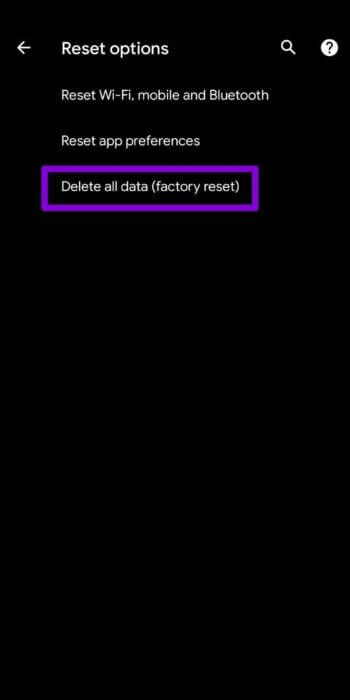
他們是開放的!
這些應用程序使 Android 的使用變得有趣。 此類問題不應阻止您在 Android 設備上使用您喜歡的應用程序。 通過上述所有解決方案來修復應用程序無法在 Android 上打開的問題。 與往常一樣,請在下面的評論中告訴我們誰為您做了訣竅。